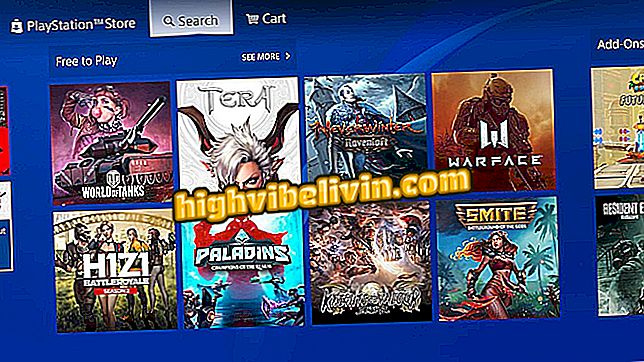Windows 10 2018年10月10日更新は、PCからデータを削除することができます。 避ける方法を知っている
Windows 10の最新アップデートである2018年10月のアップデートでは、PCからファイルが削除されたことを報告するユーザーからの苦情が数多く発生しています。 Microsoftのオペレーティングシステムの2018年10月アップデート(1809)バージョンをインストールすることにより、ドキュメント、写真、およびその他のファイルは、回復することなくハードドライブから自動的に削除されます。 今のところ、更新プログラムがコンピュータに悪影響を及ぼさないようにする方法はありません。 お客様の声は、60 GBから220 GBの間で痕跡がなくても消えることを示しています。
ただし、Windows更新プログラムをまだダウンロードしていない場合は、自分自身を保護する方法が2つあります。 次のチュートリアルでは、更新前のデータ破損を防ぐために、新しいバージョンがインストールされないようにする方法とファイルをバックアップする方法を知っています。
読む:PCが遅い? Windowsを「飛ばす」ための7つのヒントを見る

Windows 10 2018年10月10日の更新プログラムはPCのデータに影響を与える可能性があります。 回避する方法を学ぶ
携帯電話、テレビ、その他の割引商品を購入したいですか? 比較を知る
更新を一時停止しています
Windows 10 2018年10月10日更新プログラムは、徐々にすべてのユーザーにリリースされています。 まだ更新を受け取っていない場合は、マイクロソフトのサービスを一時停止して、今後35日以内にそれが届かないようにすることができます。 これにより、その時間内にすべての障害が確実に修正され、新しいバージョンがPCにインストールされたときの問題を回避できます。
手順1. Windows 10の設定にアクセスします。

Windows 10の設定にアクセスする
ステップ2。「アップデートとセキュリティ」をクリックしてください。

Windows 10アップグレードオプションを参照してください。
ステップ3:[Windows Update]メニューの[Advanced Options]をクリックします。

Windows Updateの詳細オプションに進む
ステップ4.最後に、「Pause Updates」項目のキーをオンにします。

Windows 10の更新を35日間一時停止する
ファイルをバックアップする方法
アップグレードに関する問題を回避するためにファイルをバックアップする最も効果的な方法は、USBスティックや外付けハードドライブなどのデバイスを使用することです。
ステップ1:Windows 10設定の「アップデートとセキュリティ」オプションに再度アクセスします。

Windows 10アップグレードオプションにアクセスする
ステップ2. [バックアップ]メニューの[ドライブの追加]をタップして、HDがコンピュータに接続されていることを確認します。

Windows 10にバックアップドライブを追加する
ステップ3.左側のパネルでHDを選択してください。

コンピュータをバックアップするハードドライブを選択してください
ステップ4.バックアップがアクティブになると画面に表示されます。 「その他のオプション」に進んでください。

Windows 10で新しくアクティブ化されたバックアップを構成します。
ステップ5.最後に、「今すぐバックアップ」をクリックして手順を開始します。

ファイルを外付けハードドライブにバックアップします
あります。 ヒントを取得し、Windows Update 2018年10月10日更新によってファイルが破損していることからコンピュータを保護します。
誰もがMicrosoftについて知らないのですか? をチェックしてください。